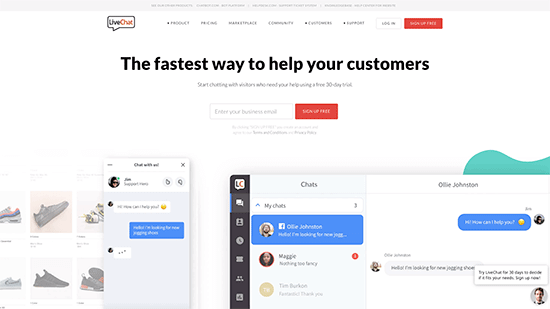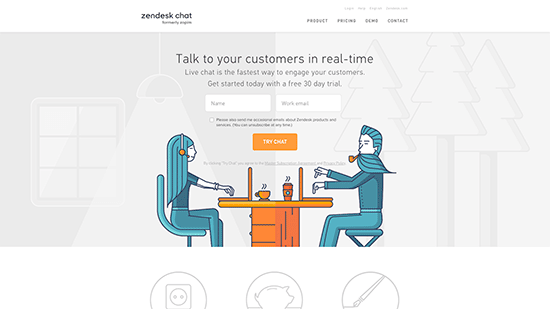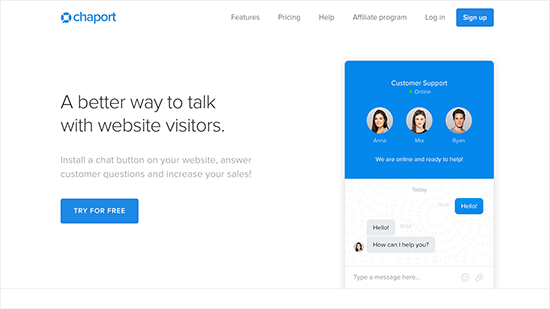یکی از عوامل موثر در فروش و محبوبیت برند شما، ارتباط هر چه نزدیکتر با کاربران است. راههای گوناگونی برای ارتباط با کاربران وجود دارد. ایمیل و فرم تماس با ما از قدیمیترین و رایجترین این موارد است. اما اینها روشهای سریعی برای پاسخگویی به نیازهای کاربران نیستند. بهترین و سریعترین شیوه این ارتباط، پشتیبانی آنلاین است. شما به وسیله چت آنلاین وردپرس به طور غیر مستقیم با تقویت خدمات پشتیبانی خود، میتوانید آمار فروش را نیز بالا ببرید. حالا اگر شما از وردپرس استفاده کنید، به علت وجود افزونههای گوناگون و کار آمد، مسئله راحتتر است.
امروز با معرفی افزونهای حرفهای سعی داریم فرآیند پشتیبانی و ارتباط با مشتریان را برایتان آسان کنیم.
چت آنلاین وردپرس
همانطور که گفته شد برای چت آنلاین وردپرس، افزونههای زیادی وجود دارد. از میان آنها، یکی از بهترینها، افزونه Crisp Live Chat است. این افزونه توانسته با بیش از ۷۰۰۰ نصب فعال، امتیاز ۴٫۸ از ۵ را در مخزن وردپرس کسب نماید.
برخی از قابلیتهای افزونه
- امکان تعریف چند پاسخگو جهت چت آنلاین وردپرس
- قابلیت ارجاع مکالمه به پاسخگوی دیگر
- قابلیت اتصال به دستگاه کاربر برای راهنمایی
- امکان نگهداری آرشیو مکالمهها
- ویژگی آنالیز میزان مکالمهها در تاریخهای معین
- نمایش بازدید کنندگان آنلاین و اطلاعات جغرافیایی آنها
- و…
نصب و راهاندازی افزونه

نصب این افزونه با سایر افزونهها اندکی فرق دارد… برای نصب این افزونه ابتدا از پیشخوان وردپرس، وارد قسمت افزونهها میشویم. سپس با انتخاب گزینه افزودن افزونه، نسبت به نصب و فعال سازی آن اقدام میکنیم. اما نصب در اینجا به پایان نمیرسد. پس از انجام این فرایند در پیشخوان وردپرس خود، گزینه Crisp Setting را مشاهده میکنید. حالا باید افزونه را برای سایت خود تنظیم کنید. برای این منظور به قسمت Crisp Setting رفته و مطابق تصویر زیر، روی گزینه Connect With Crisp کلیک کنید.
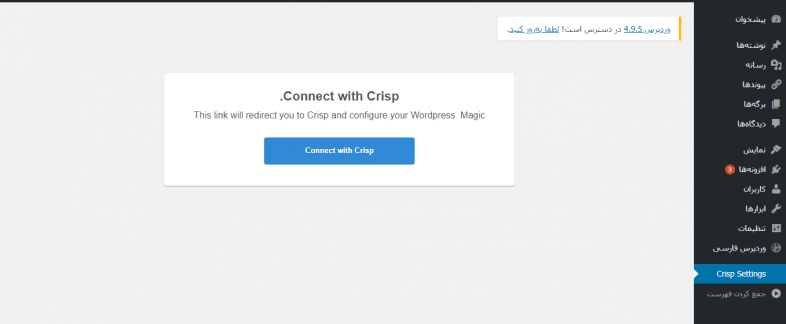
حالا برای ثبت نام به صفحهای مطابق شکل زیر، هدایت میشوید. در نخستین مرحله آدرس ایمیل، رمز دلخواه و یک نام و نام خانوادگی برای خود انتخاب کنید. از این اطلاعات برای ورود به عنوان اپراتور استفاده میکنید.
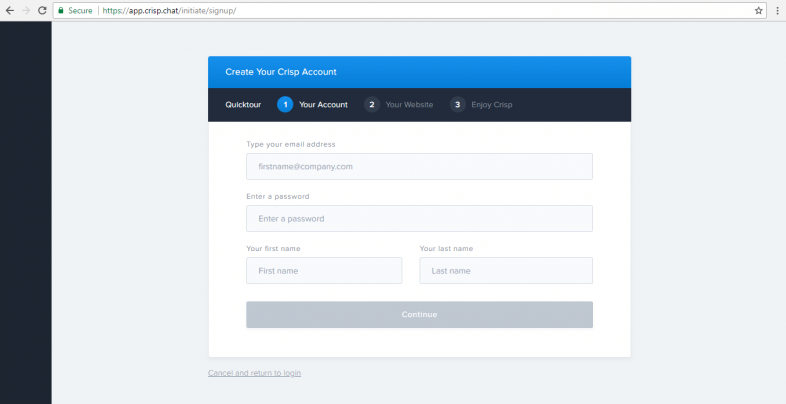
در مرحله دوم، آدرس سایت خود و عنوان را وارد کرده و Continue انتخاب و به مرحله بعد میروید.

تبریک… افزونه با موفقیت نصب شد.
حالا روی گزینه Okay ,Finalize کلیک کنید. پس از آن به پیشخوان وردپرس هدایت میشوید و میتوانید از تب Crisp Setting با انتخاب گزینه Go to my inbox به پنل مدیریت چت آنلاین وردپرس ، دسترسی پیدا کنید.
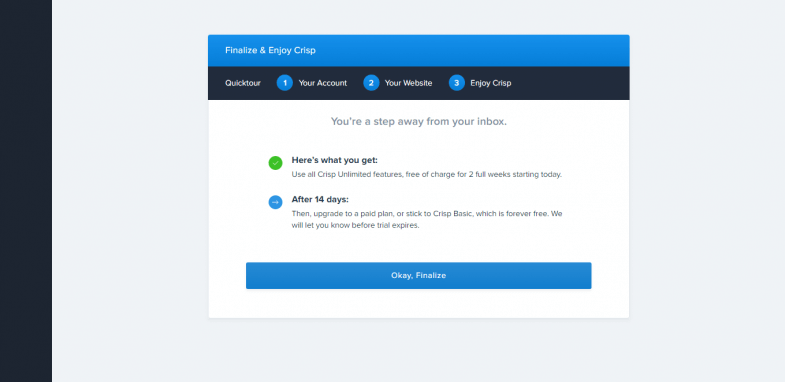
آموزش کار با افزونه Crisp Live Chat
Inbox: در این قسمت میتوانید با مخاطبان مکالمه و وضعیت هر مکالمه را تعیین کنید؛ همچنین به آرشیو مکالمات نیز دسترسی داشته باشید. به محض این که کاربری به قسمت پشتیبانی آنلاین شما پیام دهد، در اینجا به شما نمایش داده میشود و میتوانید با کلیک روی آن با صفحهای مطابق زیر مواجه شده و پاسخ کاربر را بدهید.
همچنین همانطور که در سمت راست تصویر مشاهده میکنید، قابلیتهای گوناگونی برای شما فراهم شده. نظیر، نمایش اسم کاربر، موقعیت مکانی، اطلاعات دستگاه کاربر و بلاک کردن کاربر که همگی در این قسمت قابل مشاهده است. همچنین از قسمت Assigned operator میتوانید مکالمه را به اپراتور دیگری ارجاع دهید.

در تصویر زیر، نمونهای از گفت و گو با کاربر را برای شما به نمایش گذاشتهایم. ارسال پاسخ برای کاربر به راحتی همانند پیامرسانهایی مانند تلگرام امکانپذیر است. یک قابلیتی که بسیار کار آمد است، قرار دادن نوشته به صورت مخفی برای خود یا سایر اپراتورها است. برای این منظور مطابق شکل، روی قسمت note کلیک کرده و پیام خود را نوشته و ارسال کنید. اکنون این پیام برای خودتان و سایر اپراتورها قابل مشاهده است، اما کاربر نمیتواند این پیام را مشاهده کند.
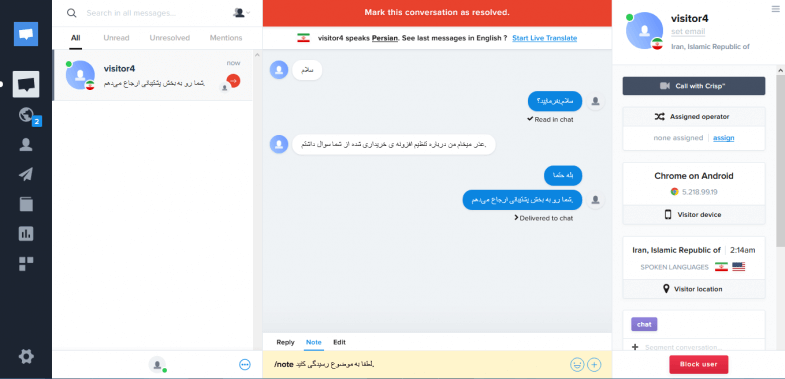
Visitors: در این قسمت میتوانید کاربران آنلاین در سایت خود را به صورت لحظهای رصد کنید. هچنین موقعیت مکانی کاربران با توجه به آیپی که یا آن وارد سایت شما شدند، از روی نقشه قابل ملاحظه است. با کلیک روی هر کاربر، دو گزینه برای شما قابل مشاهده است… که یکی امکان چت کردن و دیگری امکان کنترل کاربر است، که در ادامه توضیحات لازم را میدهیم.
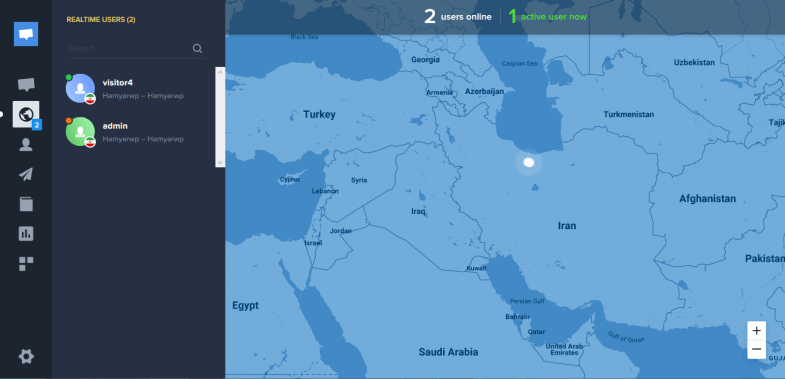
همانطور که گفته شد در تب دوم با کلیک روی هر کاربر و انتخاب گزینه Magic Browse به صفحه زیر منتقل میشوید و با کلیک روی گزینه Start Liveassist میتوانید به صورت آنلاین به صفحه کاربر دسترسی پیدا کرده و با یک نشانگر به راهنمایی تصویری کاربر بپردازید.

در قسمت سوم Contacts میتوانید کاربران چت آنلاین وردپرس را مشاهده کنید. این قسمت شامل تمام اپراتورها و کسانی هست که ایمیل خود را در قسمت پشتیبانی وارد میکنند. در این بخش شما به اطلاعاتی نظیر: ایمیل، موقعیت مکانی، آخرین بازدید کاربر و… دسترسی دارید.

Analytics: از ویژگیهای مثبت این افزونه، آمارگیر دقیق آن است که میتوانید با تقسیم بندیهای گوناگون زمانی، مانند: روزانه، هفتگی و ماهانه و همچنین انتخاب بازه تاریخی دلخواه و البته از نظر اپراتور پاسخ دهنده و… این آمار را فیلتر کنید.
امروزه دیگر استفاده از راههای ارتباطی قدیمیتر مانند ایمیل یا فرم تماس با ما، به علت نیاز بیشتر به پاسخگویی سریعتر به کاربران، باید کاسته شود و از ابزار بروزتری به نام چت آنلاین وردپرس استفاده کرد.
برای وردپرس افزونههای متعددی جهت چت در وردپرس وجود دارد… اما ما از این بین، افزونه Crisp Live Chat را انتخاب کردیم و در این مقاله به آموزش آن پرداختیم.